Хотите понять, как эффективно выполнять расчеты процентов в сводных таблицах в Excel? Это руководство проведет вас через четко структурированный процесс, чтобы сделать множество информации в ваших данных видимой. В частности, мы покажем вам, как создавать и интерпретировать процентные показатели относительно подкатегорий. На основе практического примера вы пошагово узнаете, как работать с различными функциями Excel.
Основные выводы
- Процентные значения могут быть рассчитаны как от всего результата, так и от подкатегорий.
- Вы можете интегрировать различные измерения в сводную таблицу, чтобы получить различные перспективы.
- Настройка базового размера позволяет получить более глубокие понимание основных данных.
Пошаговое руководство
Форматирование данных для сводной таблицы
Чтобы начать анализ ваших данных, необходимо выделить весь диапазон данных и отформатировать его как таблицу. Вы можете сделать это эффективно, нажав Ctrl + T. Таким образом, вы обеспечите себе прочную основу для последующих вычислений.
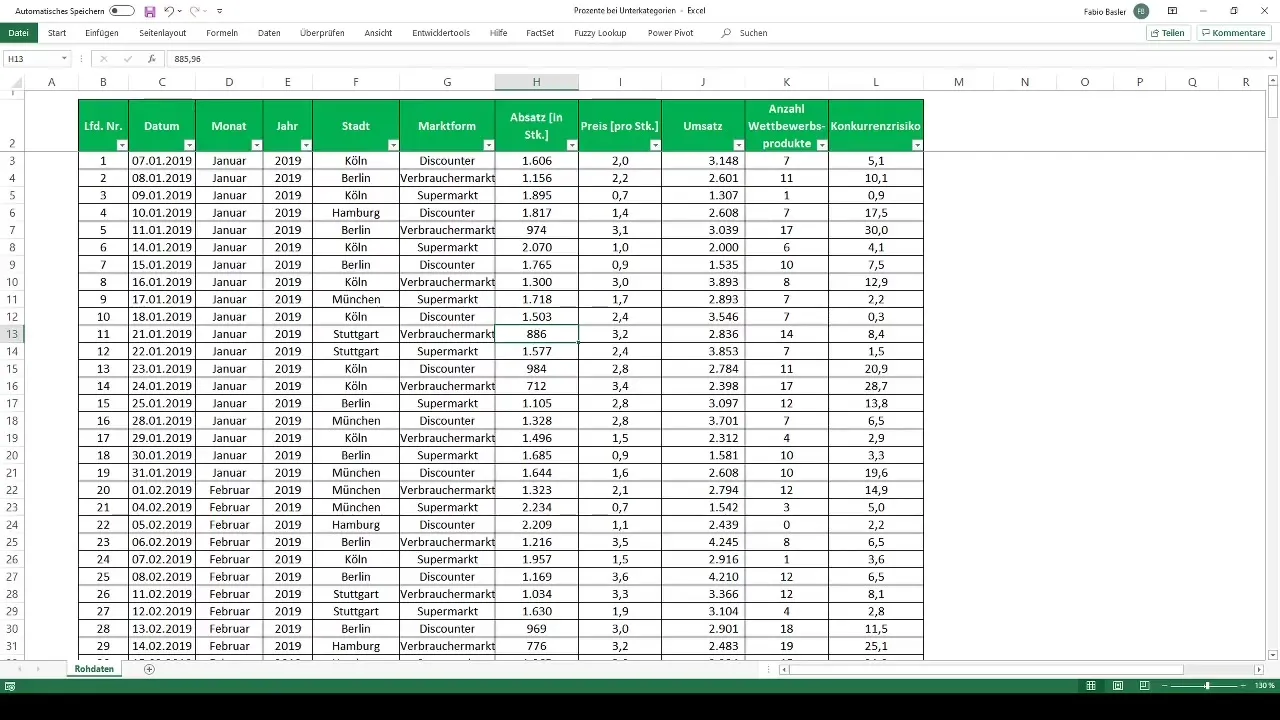
Создание сводной таблицы
После форматирования данных как таблицы, вы можете создать сводную таблицу. Для этого перейдите на ленту меню и выберите опции создания сводной таблицы. Выберите диапазон вашей отформатированной таблицы и создайте сводную таблицу на новом рабочем листе.
Анализ доходов и их процентное представление
Теперь, когда ваша сводная таблица создана, у вас есть доступ к отдельным полям данных. Теперь вы можете проанализировать доходы по городам. Для этого перетащите поле доходов в область данных сводной таблицы. Таким образом вы получите абсолютные цифры по доходам в различных городах.
Показать значения как проценты
Чтобы преобразовать абсолютное представление дохода в процентные значения, щелкните правой кнопкой мыши на поле доходов в сводной таблице и выберите "Параметры поля значений". В параметрах вы можете выбрать опцию "Показывать значения как" и там выбрать "Процент от общего результата". Таким образом вам будет показано, сколько каждая часть вносит в общий доход.

Добавление дополнительных измерений
Для более глубокого анализа вы можете добавить дополнительные измерения в сводную таблицу. Добавьте поле для формата рынка также в столбцы. Это позволит вам провести детальный анализ по различным каналам сбыта, таким как дисконтеры, супермаркеты и розничные магазины.
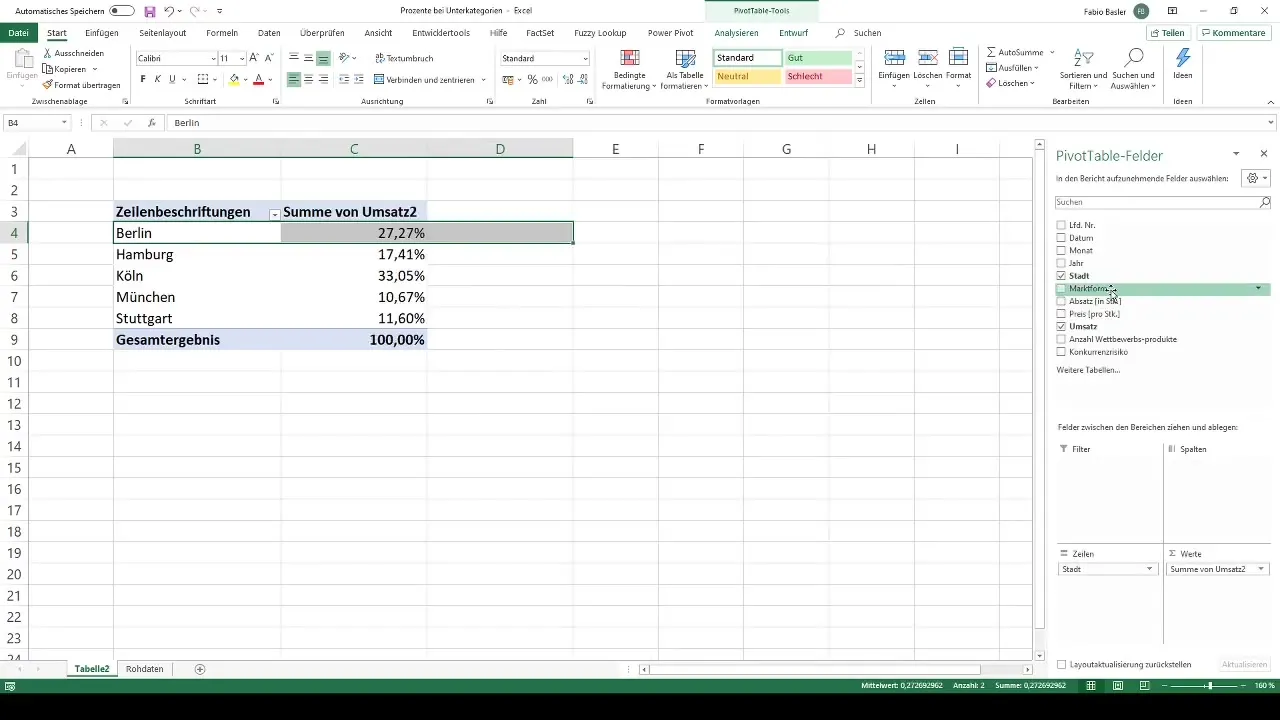
Настройка базового размера
Чтобы связать расчеты с конкретным форматом рынка или городом, вы можете настроить базовый размер. Снова перейдите к "Параметры поля значений" и выберите на этот раз "Процент от" и соответствующее измерение, которое вы хотите использовать в качестве основы. Таким образом, доход для каждого рынка будет показан как 100%, а процентные значения для каждого города будут вычислены относительно этого базового значения.
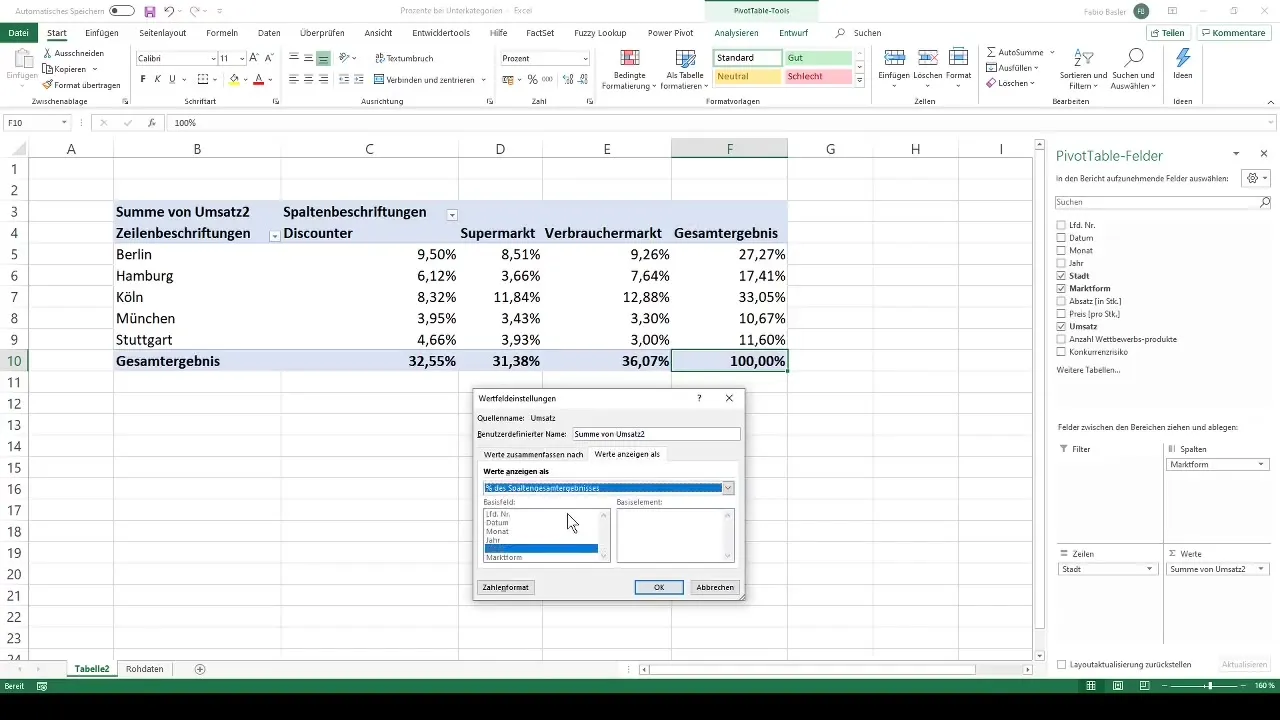
Показать процентное разбиение по каждому рынку
Если вы хотите разбить продажи по формату рынка, перетащите поле "формат рынка" в заголовок столбца и оставьте поле доходов в области данных. Таким образом, вы получите представление о процентном распределении доходов по различным форматам рынка. Вы увидите, что процентные доли будут различаться из-за измененной перспективы.
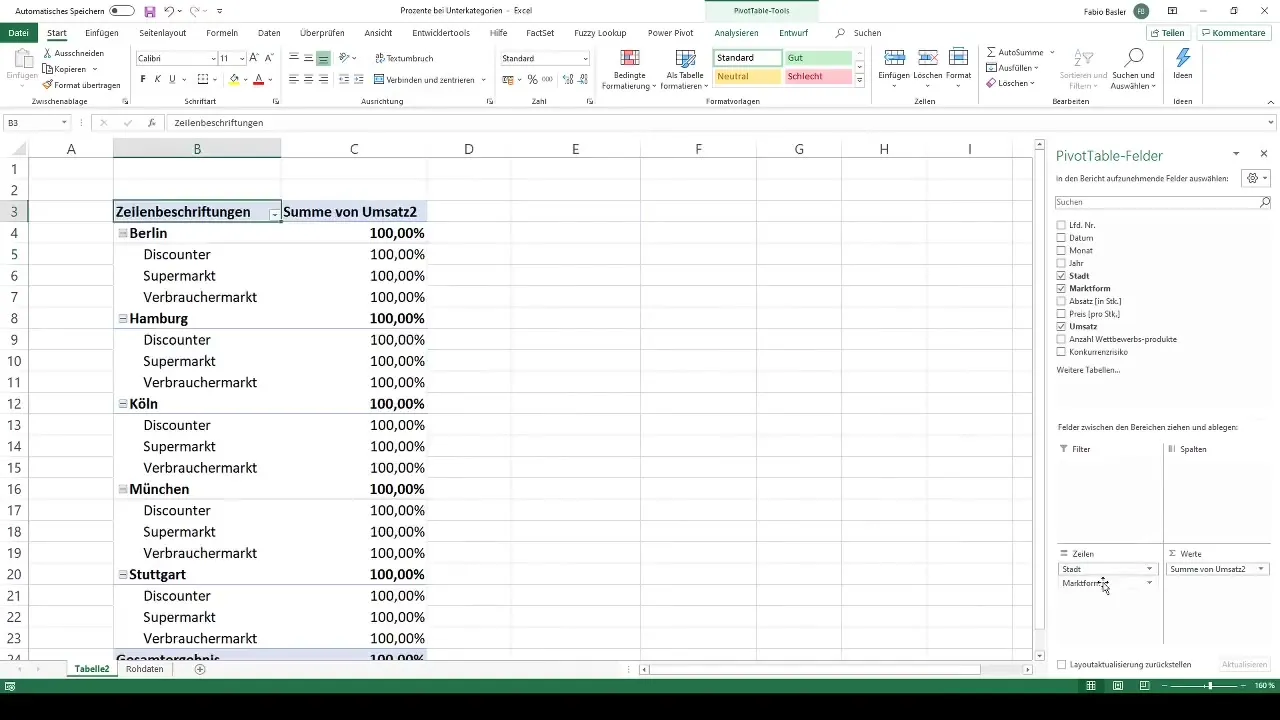
Альтернативные методы расчета
Excel также предлагает возможность выбора специфических базовых значений для процентов. Например, вы можете установить, что доходы должны быть рассчитаны относительно конкретного города, такого как Гамбург. Просто укажите нужную ссылочную величину, чтобы внести эти настройки.
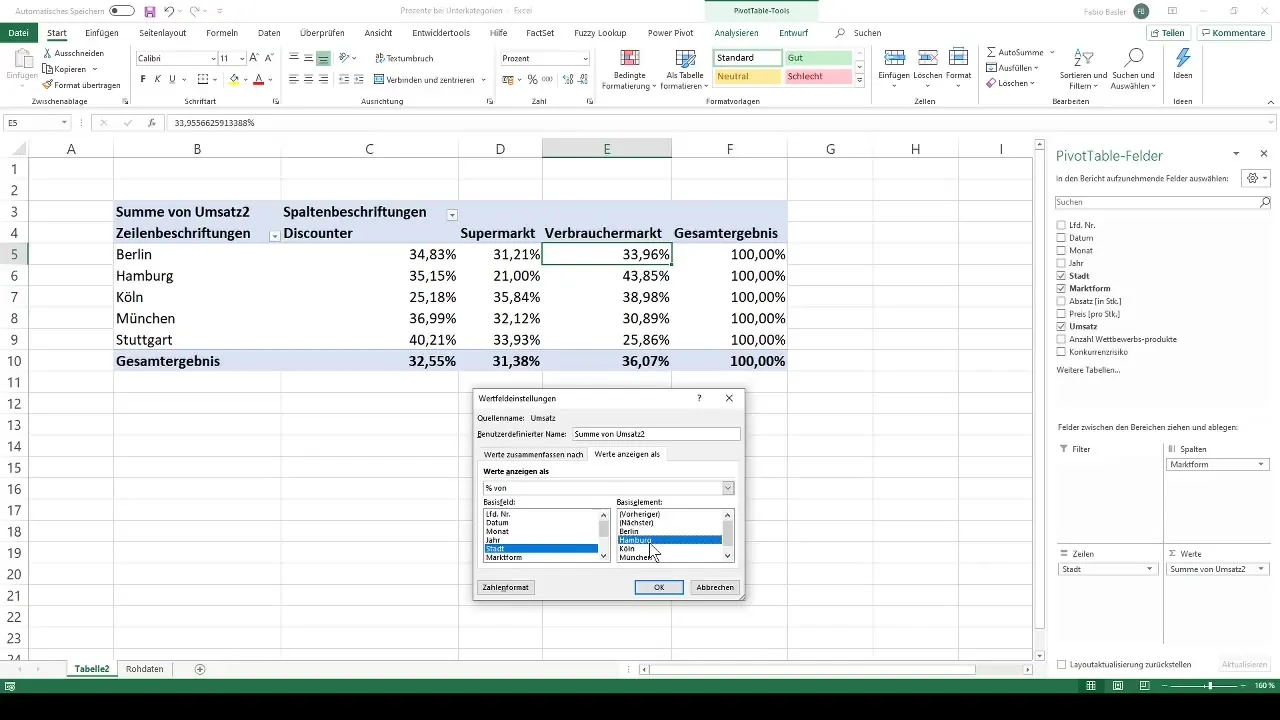
Графическое отображение результатов
Чтобы визуализировать свои результаты, вы можете создавать диаграммы или графики. Это не только помогает иллюстрировать данные, но также облегчает коммуникацию результатов с членами команды или руководителями.
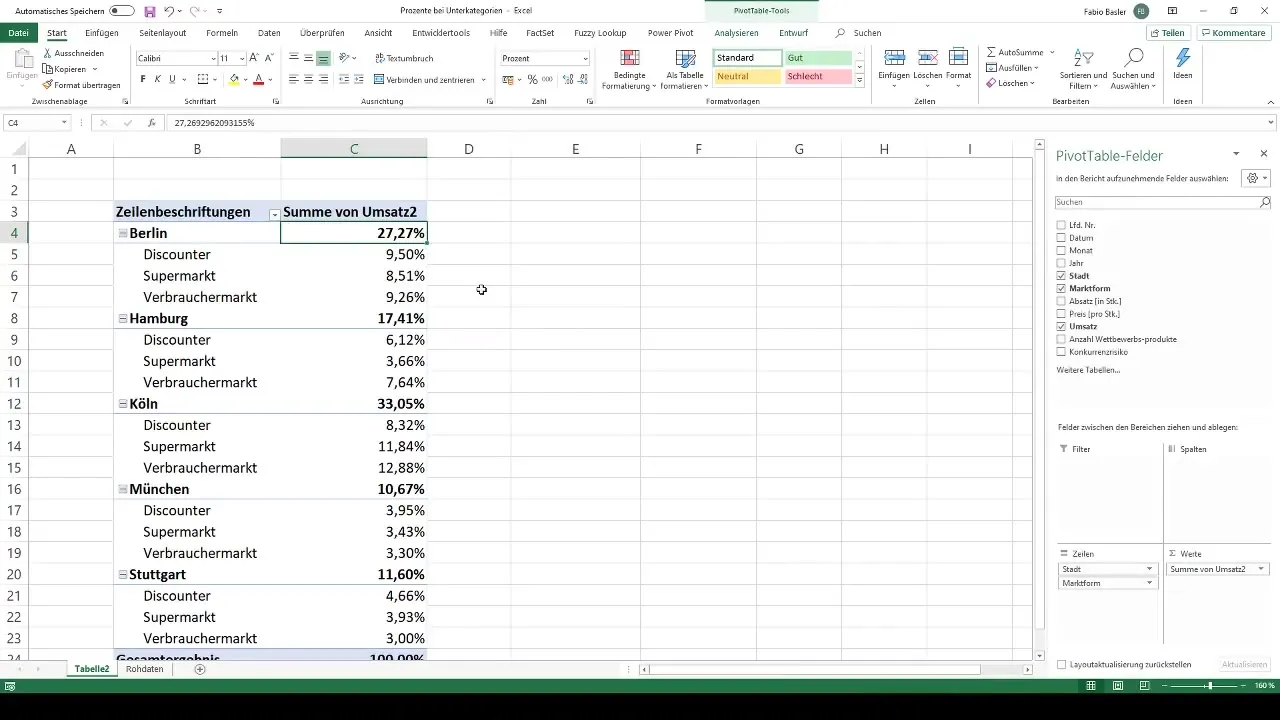
Обзор
В этом руководстве вы узнали, как эффективно выполнять процентные вычисления в сводных таблицах Excel. Вы узнали, как рассчитывать как общий результат, так и для подкатегорий, а также какие настройки предоставляет вам Excel.
Часто задаваемые вопросы
Как отформатировать данные в Excel как таблицу?Вы выделяете весь диапазон данных и нажимаете Ctrl + T.
Как создать сводную таблицу?Выберите опции создания сводной таблицы на ленте меню и назовите область, которую вы хотите проанализировать.
Можно ли использовать несколько измерений в сводных таблицах?Да, вы можете перетаскивать поля в заголовки строк или столбцов, чтобы проводить сложные анализы.
Как отобразить значения в процентах в сводной таблице?Щелкните правой кнопкой мыши на поле значения, перейдите в «Параметры поля значений» и выберите «Процент от общего результата».
Можно ли настроить эталонный размер в процентном вычислении?Да, в настройках поля значений вы можете определить эталонный размер, который следует использовать для вычисления процентных значений.


